كيفية تشغيل اليوتيوب في الخلفية
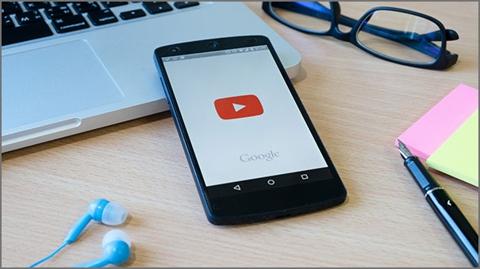
تشغيل YouTube في الخلفية على iPhone و Android:
يمكنك تشغيل مقاطع الفيديو في الخلفية على (iPhone) و(Android) من خلال الاشتراك في (YouTube Premium)، فهي خدمة اشتراك تسمح بمشاهدة الفيديوهات دون إعلانات وتنزيلها، مع إمكانية الوصول إلى المقاطع الحصرية.
إضافة إلى ذلك، تسمح بمواصلة مشاهدة (YouTube) في الخلفية بعد إغلاق شاشة هاتفك أو الانتقال إلى تطبيق آخر، وفي الواقع، لا توجد خطوات لتشغيل هذا نظراً لكونه قيد التشغيل بشكل افتراضي، فعندما تكون مشتركاً بخدمة (YouTube Premium)، سيعمل كل شيء بشكل جيد.
لكن يكلِّفك الاشتراك بخدمة (YouTube Premium) نحو 12 دولاراً شهرياً أو 23 دولاراً شهرياً للاشتراك العائلي الذي يصل إلى ستة أعضاء، كما تستطيع الحصول على نسخة تجريبية مجانية لمدة شهر واحد بحيث تقرر هل ستستمر بالاشتراك في الخدمة أم لا، لكن ماذا لو أردت التمتع بتلك الميزة، ولكنَّك لا تمتلك الأموال الكافية؟ فهل يوجد أي بديل؟
كيفية تشغيل مقاطع فيديو YouTube في الخلفية من خلال متصفحات iPhone:
يمكنك تشغيل مقاطع فيديو (YouTube) في الخلفية على جهازك (iPhone) دون الاشتراك بخدمة (Premium) من خلال متصفحات الويب، في حين أنَّ إغلاق الشاشة والاستمرار في الاستماع لـ (YouTube) يُعَدُّ أمراً محظوراً في (Safari) و(Chrome)، فمن الممكن استخدام مركز تحكم (Apple) مع بعض المتصفحات الأخرى لتجاوز قيود (YouTube)، فـ (Firefox) و(Opera) هما متصفحان يعملان بالتأكيد بهذه الطريقة، ونوصي باختبار أي متصفحات (iPhone) أخرى تفضلها.
كيفية تشغيل مقاطع فيديو YouTube في الخلفية من خلال متصفحات Android:
تشغيل مقاطع فيديو (YouTube) في الخلفية على جهازك (Android) من خلال المتصفحات، مثل متصفح (Firefox) كما في جهاز (iPhone) باتباع ما يأتي:
الجدير بالذكر أنَّ تلك الخطوات لا تعمل على كل المتصفحات مثل متصفح (Chrome)، فقد أزال هذا الخيار.
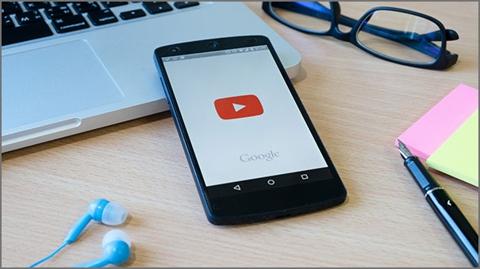
كيفية إيقاف التشغيل التلقائي لمحتوى الفيديو في فيسبوك وتوتير والمتصفح:
يرغب بعض المستخدمين في إيقاف التشغيل التلقائي لمحتوى الفيديو على منصات التواصل الاجتماعي مثل "فيسبوك" و"تويتر" والمتصفح على الرغم من أنَّها ميزة ممتعة، فعندما يُعرَض محتوى مرتبط باهتماماتك، لكن قد تكون مقاطع الفيديو التي تُشغَّل بشكل تلقائي ضارة، فقد تعرِّضك لمحتوى عنيف أو مسيء أو غير مرغوب به بشكل لا يجب عليك مشاهدته افتراضياً؛ لذا إليك كيف يمكن إيقاف ميزة التشغيل التلقائي لمحتوى الفيديو في كل من "فيسبوك" و"توتير" والمتصفح.
كيفية إيقاف التشغيل التلقائي لمحتوى الفيديو على Facebook:
يمكنك إيقاف التشغيل التلقائي لمحتوى الفيديو عند استخدام "فيسبوك" على المتصفح أو التطبيق من خلال إعدادات حسابك:
1. إيقاف التشغيل التلقائي لمحتوى الفيديو عند استخدام فيسبوك من خلال المتصفح:
يمكنك إيقاف التشغيل التلقائي لمحتوى الفيديو عند استخدام "فيسبوك" على المتصفح باتباع ما يأتي:
- انتقل إلى القائمة التي توجد في الجزء العلوي من يمين الصفحة.
- اضغط على خيار الإعدادات، بعدها اضغط على الخصوصية، ثم اضغط على خيار إعدادات الخصوصية.
- ابحث عن خيار (Videos) الذي يوجد في يسار قائمة الإعدادات، واختر التبديل إلى إغلاق التشغيل التلقائي لمحتوى الفيديو.

2. كيفية إيقاف التشغيل التلقائي لمحتوى الفيديو على Facebook من خلال تطبيق IOS:
يمكنك إيقاف التشغيل التلقائي لمحتوى الفيديو عند استخدام "فيسبوك" على تطبيق (IOS) باتباع ما يأتي:
- اضغط على زر القائمة من الشاشة.
- اضغط على تبويبة الخصوصية والإعدادات (Settings & Privacy)، بعدها اختر الإعدادات (Settings).
- مرِّر نحو الأسفل حتى تجد تبويبة (Media and Contacts)، ثم اختر تبويبة الصور والفيديو.
- بعدها سيظهر لك اختيار (Autoplay) تستطيع منه اختيار تعطيل ميزة التشغيل التلقائي لمحتوى الفيديو.
3. كيفية إيقاف التشغيل التلقائي لمحتوى الفيديو على Facebook من خلال تطبيق الأندرويد:
يمكنك إيقاف التشغيل التلقائي لمحتوى الفيديو عند استخدام "فيسبوك" على تطبيق الأندرويد باتباع ما يأتي:
- اضغط على زر القائمة التي توجد في الركن العلوي اليميني من الشاشة.
- مرِّر نحو الأسفل حتى تصل إلى تبويبة الحماية والخصوصية، واختر منها الإعدادات.
- من قائمة الإعدادات مرِّر إلى الأسفل لتجد خيار (Media and Contacts).
- بمجرد الضغط على تبويبة (Media and Contacts) تستطيع إيقاف التشغيل التلقائي لمحتوى الفيديو بشكل تلقائي.
4. كيفية إيقاف التشغيل التلقائي لمحتوى الفيديو على تويتر:
يمكنك إيقاف التشغيل التلقائي لمحتوى الفيديو عند استخدام "تويتر" على المتصفح أو التطبيق من خلال إعدادات حسابك:
إيقاف التشغيل التلقائي لمحتوى الفيديو عند استخدام تويتر من خلال المتصفح:

يمكنك إيقاف التشغيل التلقائي لمحتوى الفيديو عند استخدام "تويتر" على المتصفح باتباع ما يأتي:
- اضغط على خيار (More) من القائمة التي توجد في يسار الشاشة، ثم اضغط على تبويبة الإعدادات والخصوصية.
- اضغط على تبويبة تصريح الوصول والشاشة واللغة واختر (Data usage).
- اضغط على خيار (Autoplay) في الإعدادات، ثم بدِّل إلى إيقاف التشغيل التلقائي لمحتوى الفيديو بشكل تلقائي.
إيقاف التشغيل التلقائي لمحتوى الفيديو عند استخدام تويتر من خلال منصة الأندرويد و iOS:
يمكنك إيقاف التشغيل التلقائي لمحتوى الفيديو عند استخدام "تويتر" على منصة الأندرويد و(iOS) باتباع ما يأتي:
- اضغط على صورة الملف الشخصي التي توجد في الركن العلوي للشاشة.
- اضغط على تبويبة الإعدادات والخصوصية.
- من قائمة الخصوصية اختر تبويبة (Data usage)، ثم بدِّل إلى إيقاف التشغيل التلقائي لمحتوى الفيديو بشكل تلقائي.
في الختام:
تساعد ميزة إيقاف التشغيل التلقائي لمحتوى الفيديو على تحسين تجربة مشاهدة مقاطع الفيديو على "فيسبوك" و"تويتر"، كما تضمن عدم عرض أي محتوى لا ترغب به دون إذنك.










